活动栏位于VSCode左侧,通过自定义布局、隐藏不常用图标(如右键“隐藏”搜索)、调整位置至右侧(修改sideBar.location)及使用快捷键或命令面板快速切换,可显著提升开发效率。
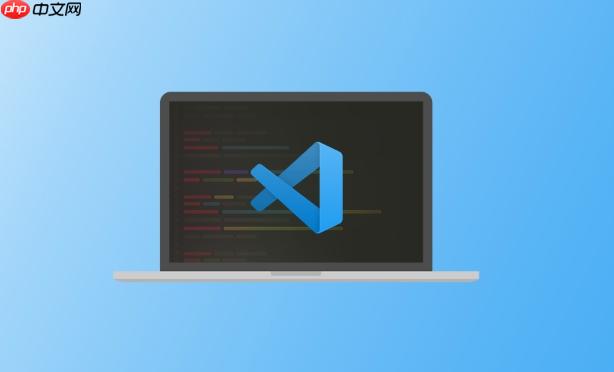
VSCode的活动栏面板是提升开发效率的重要区域,合理管理能让常用功能触手可及,减少操作路径。关键在于根据工作流自定义布局,隐藏不常用项,保持界面简洁。
活动栏位于编辑器左侧,提供快速访问不同视图入口,如资源管理器、搜索、源码管理、调试、扩展等。每个图标对应一个侧边栏面板,点击后在左侧展开内容。
默认情况下所有常用功能都显示在活动栏上,但并非每个人都用得上全部功能。例如前端开发者可能更关注资源管理器和扩展,而后端或全栈开发者会频繁使用调试和Git功能。
可以通过设置隐藏暂时不需要的图标,让界面更聚焦。
隐藏后仍可通过快捷键(如Ctrl+Shift+F)唤出对应面板,不影响使用。
默认活动栏在左侧,若习惯右侧操作或屏幕较宽,可将其移至右侧。
注意:这是移动整个侧边栏,不只是活动栏图标。目前VSCode不支持仅移动活动栏而不动面板内容。
即使隐藏了某些图标,也可通过命令面板(Ctrl+Shift+P)输入“View: Toggle [Panel Name]”来快速开关面板。
例如:
配合键盘快捷键,能实现比鼠标点击更快的操作节奏。
基本上就这些。根据项目类型和个人习惯定期调整活动栏配置,能显著减少视觉干扰,提升专注度。不复杂但容易忽略。
以上就是VSCode活动栏面板管理策略的详细内容,更多请关注php中文网其它相关文章!

每个人都需要一台速度更快、更稳定的 PC。随着时间的推移,垃圾文件、旧注册表数据和不必要的后台进程会占用资源并降低性能。幸运的是,许多工具可以让 Windows 保持平稳运行。

Copyright 2014-2025 https://www.php.cn/ All Rights Reserved | php.cn | 湘ICP备2023035733号